文章詳情頁
Win11電腦磁盤分區的方法
瀏覽:96日期:2022-06-24 16:10:40
在使用了最新的Win11系統之后很多用戶沒有經過分區,直接就只有一個C盤,這樣是沒辦法很好的使用的,相信肯定很多都會想要對自己的磁盤進行分盤,但是大部分都還不知道如何去操作,那就看看下面小編為你帶來的Win11電腦磁盤分區的方法吧!
Win11電腦磁盤分區的方法
1、首先右擊Windows11的“此電腦”,選擇“管理”,然后在“計算機管理”窗口左側列表中選擇“磁盤管理”。

2、然后在分區列表中,右擊分區的部分,并選擇“壓縮卷”。


3、輸入希望分出空間大小要注意至少留下50GB的容量,確定容量后,點擊“壓縮”即可。

4、隨后右擊空間,選擇“新建簡單卷”,并點擊“下一步”即可。

5、對于還未分配的空間,也能選擇它并進行分區,在選中的分區上右擊,選擇“擴展卷”即可。

以上就是和大家講解的Win11電腦磁盤分區的方法了,如果大家安裝好Win11系統后不知道如何分區的話就參考上面的步驟吧,相信一定對你有幫助的。
相關文章:
1. win7切換用戶2. Windows 8 Build 7867截圖曝光 IE9 RC現身3. MacOS系統取消應用自動啟動的方法4. deepin20默認瀏覽器怎么設置? deepin添加默認瀏覽器的技巧5. 蘋果 macOS 13 Ventura 開發者預覽版 Beta 11今日推送6. deepin20文件怎么共享? deepin文件共享給windows的技巧7. FreeBSD常用指令整理(學習筆記)8. macbookair雙系統好嗎 Windows裝雙系統的好處和壞處9. Linux Mint系統背景圖片怎么更換? Linux更換桌面背景的技巧10. 樹莓派64位系統安裝libjasper-dev顯示無法定位軟件包問題
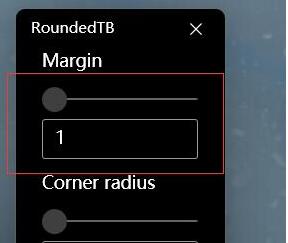
 網公網安備
網公網安備